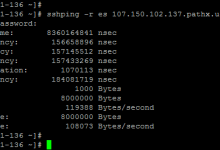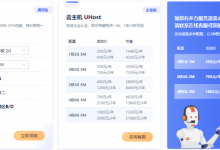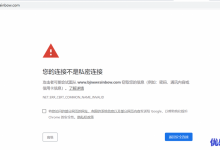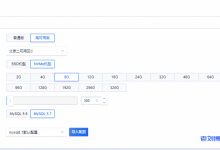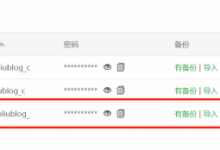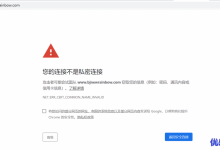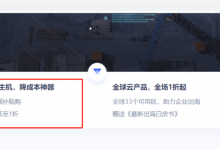本文目录
显示
1.
五步快捷默认配置创建主机
1.1.
1 选择地域和可用区
1.2.
2 选择镜像和主机配置
1.3.
3 设置基础网络
1.4.
4 设置主机管理信息
1.5.
5 选择计费方式
2.
自定义配置创建主机
2.1.
1 选择地域和可用区
2.2.
2 选择镜像和主机配置
2.3.
3 选择主机特性和CPU平台
2.4.
4 设置自定义网络
2.5.
5 设置主机管理信息
2.6.
6 选择计费方式
3.
登录UCloud云主机
老刘博客这里分享下UCloud云主机租用购买教程:UCloud代金券怎么使用?如何在在UCloud控制台上创建第一台主机,本文附操作流程。更多UCloud云主机促销内容可访问《UCloud香港美国免备案vps云主机1核1G一年只要150元》和《国内便宜稳定云主机服务器:2核4G 5M一年400元,3年1200元》。
登陆UCloud账户后,进入控制台界面,也就是默认的资源统计界面,首先选择“全部产品”,然后选择“计算”模块下的“云主机 UHost”,进入UHost控制台界面。
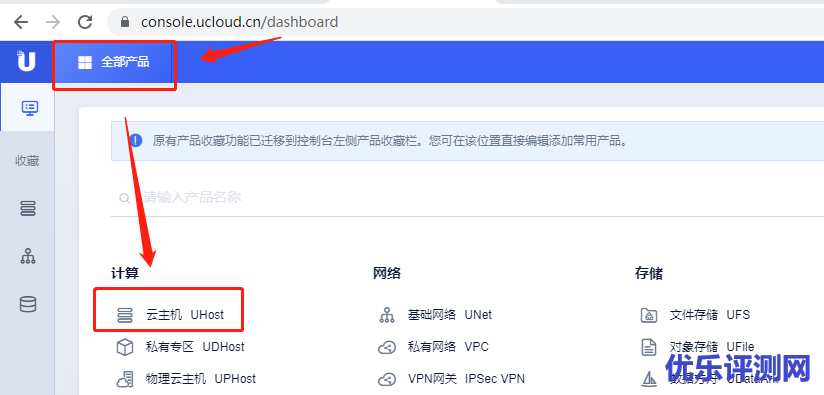
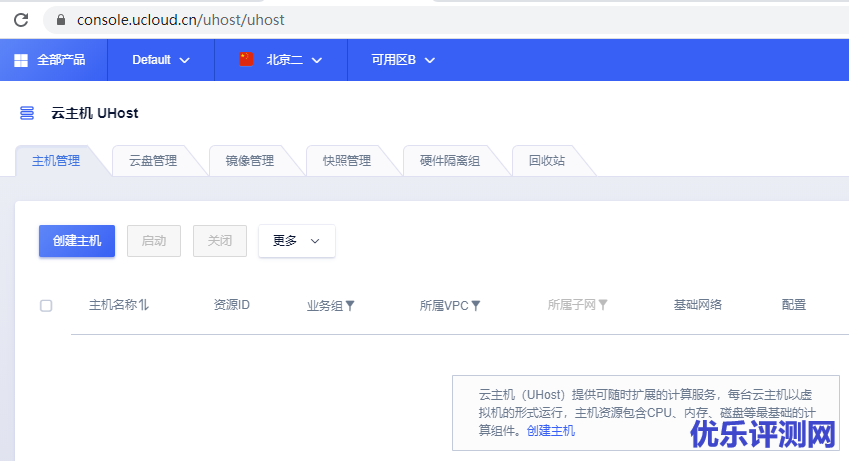
点击“创建主机”,这里要真正开始进入UCloud云主机创建流程了。在UCloud创建第一台主机分两种模式,一个是五步快捷创建主机,也就是默认配置选择创建;一个是自定义创建主机,就是根据自己需求选择配置,适合对云主机知识毕竟了解的人士。
五步快捷默认配置创建主机
1 选择地域和可用区
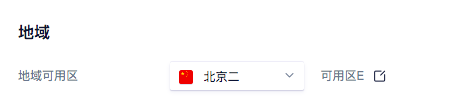
请注意不同地域之间内网不互通。
2 选择镜像和主机配置
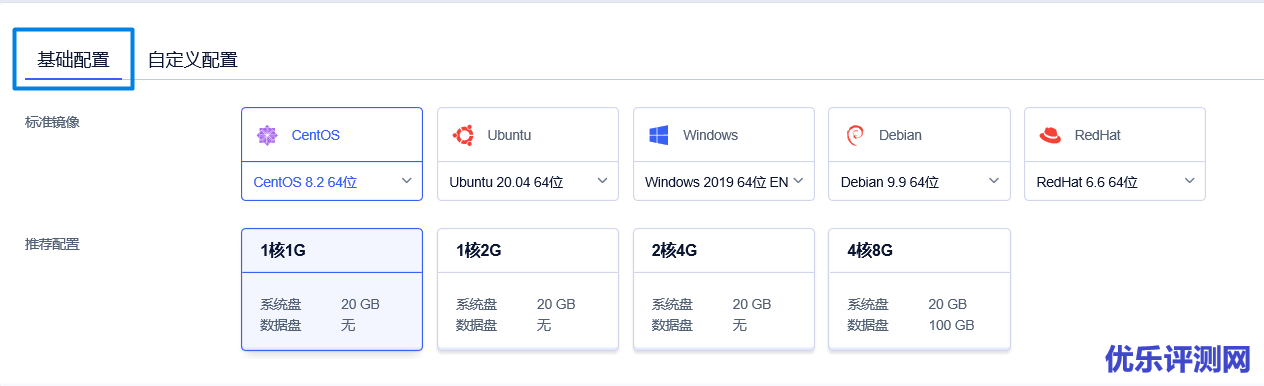
1)基础配置下只支持UCloud提供的标准镜像,若需选择自制镜像,请切换至自定义配置;
2)默认推荐三款常用配置,系统盘与数据盘均为SSD云盘(部分可用区为普通本地盘),若无法满足您的需求,请切换至自定义配置下自行组合搭配。
3 设置基础网络
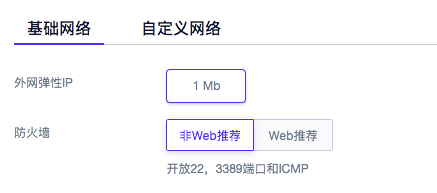
1)默认为您绑定1Mb的外网弹性IP,若暂无绑定外网IP的需求,可切换至自定义网络;
2)防火墙有两种模式可供选择,若云主机希望开启http或https服务,请选择“Web推荐”。
4 设置主机管理信息
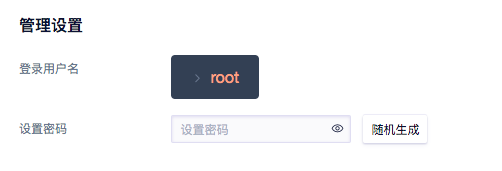
1)登录用户名为默认值,根据镜像类型的选择有所不同;
2)密码可根据要求自行设置,或选择系统随机生成。
5 选择计费方式
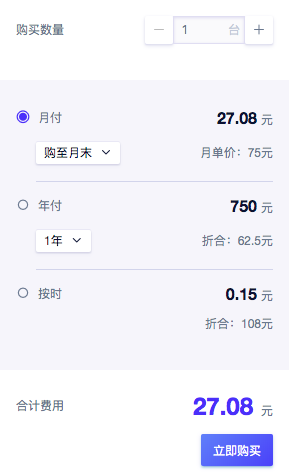
支持月付、年付以及按时三种计费模式。其中“月付“-”购至月末”即购买至本月底,下个月账单从1号开始结算。
选择合适的UCloud云主机计费方式后点击“立即购买”,进入支付方式选择如支付宝,微信,银行卡转账等。划重点,UCloud代金券如何使用?这里有代金券也是在这个界面选择使用的,很多人不清楚这一点,以为UCloud云产品代金券是在计费方式选择页面就使用的,其实不然。
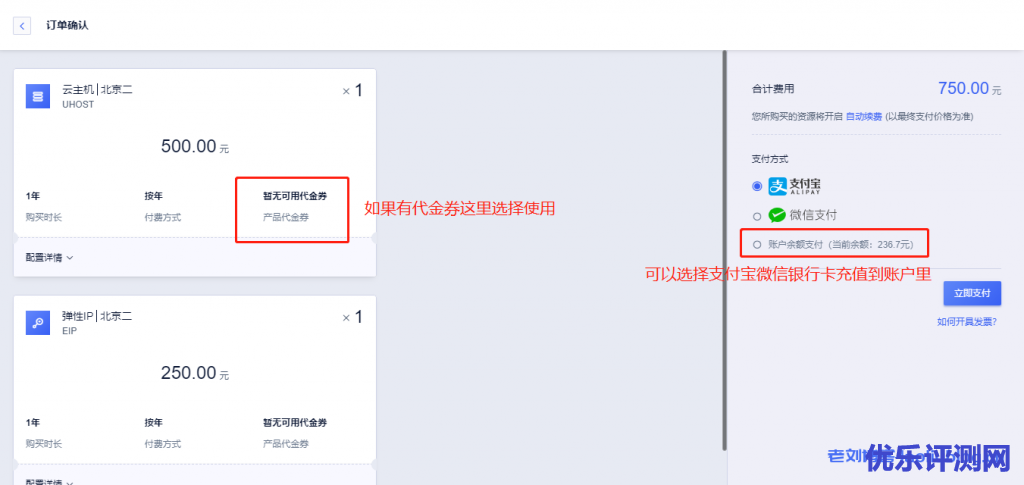
自定义配置创建主机
1 选择地域和可用区
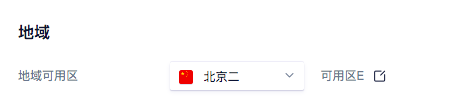
与快捷创建模式下相同。
2 选择镜像和主机配置
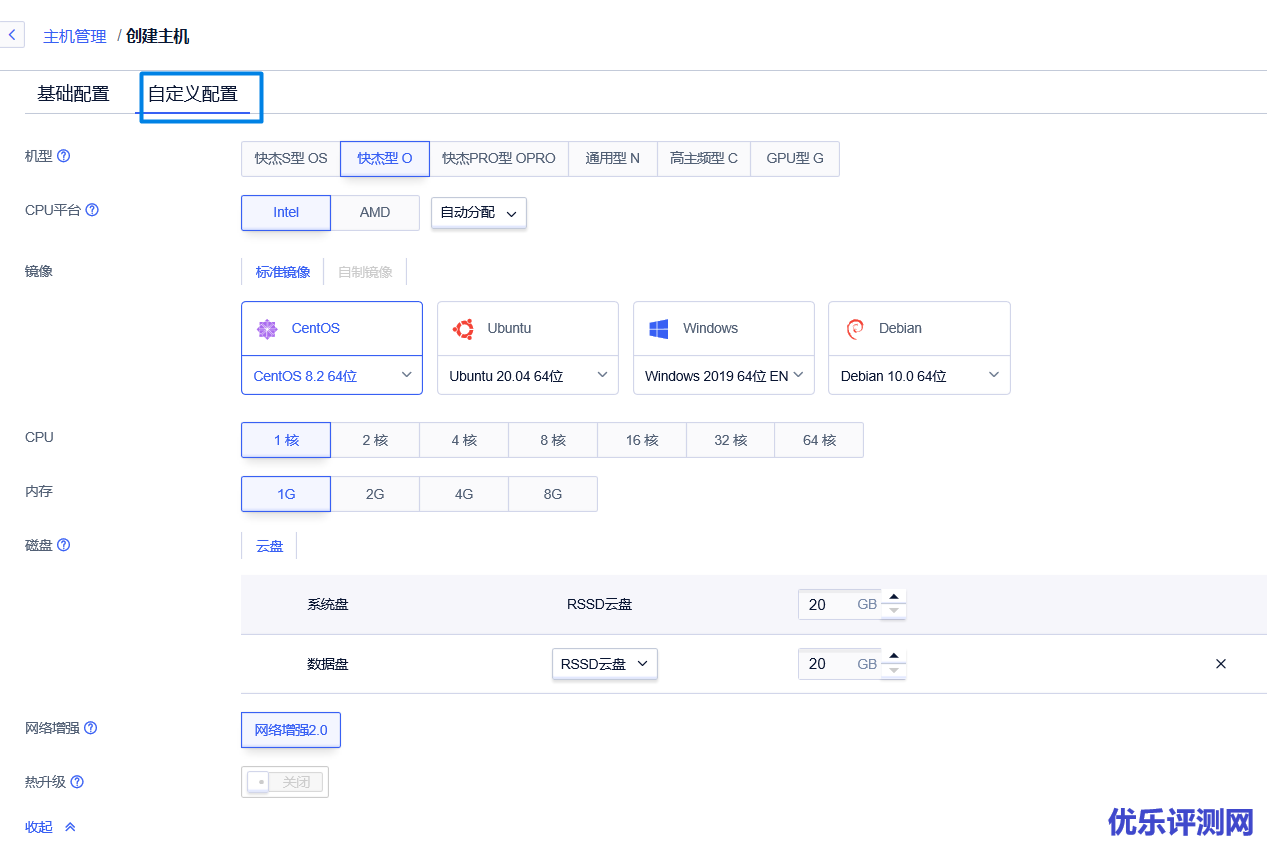
1)可选择标准镜像或自制镜像,使用自制镜像需先在云主机管理面板-镜像管理中导入镜像;
2)可自定义选择机型、CPU、内存、磁盘类型及大小。
3 选择主机特性和CPU平台
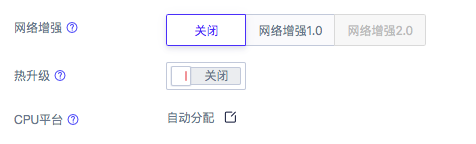
1)可选择是否开启网络增强以及热升级特性,详情参见:特性;
2)CPU平台为新推出的选型概念,可选择最低CPU平台或后台自动分配,详情参见:CPU平台。
4 设置自定义网络
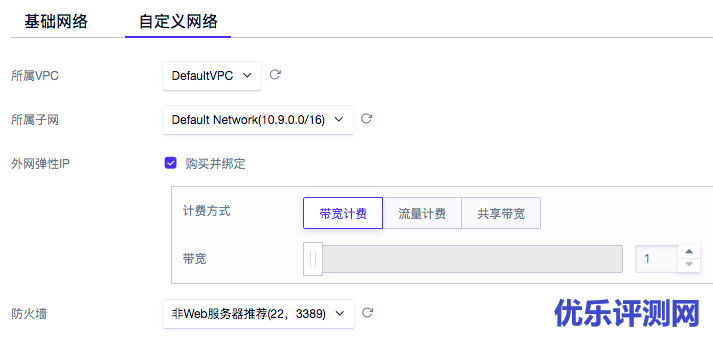
1)可选择VPC和子网,也提供新建VPC和子网的链接可完成快速创建后刷新;
2)带宽提供带宽计费、流量计费以及共享带宽三种计费模式,之间的差别参见:带宽计费模式。
5 设置主机管理信息
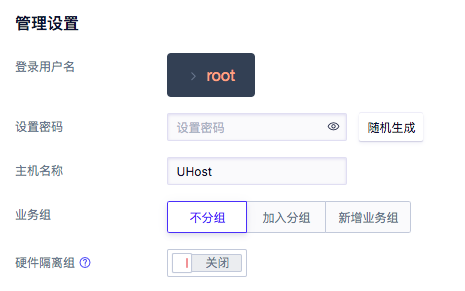
自定义模式下新增主机名称、业务组以及硬件隔离组的设置,其中隔离组是云主机的逻辑分组,详情参见:硬件隔离组。
6 选择计费方式
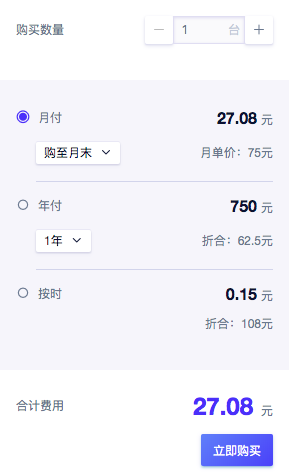
与快捷创建模式下相同。
登录UCloud云主机
1)当云主机状态从“初始化”变为“运行”,即代表初始化完成;
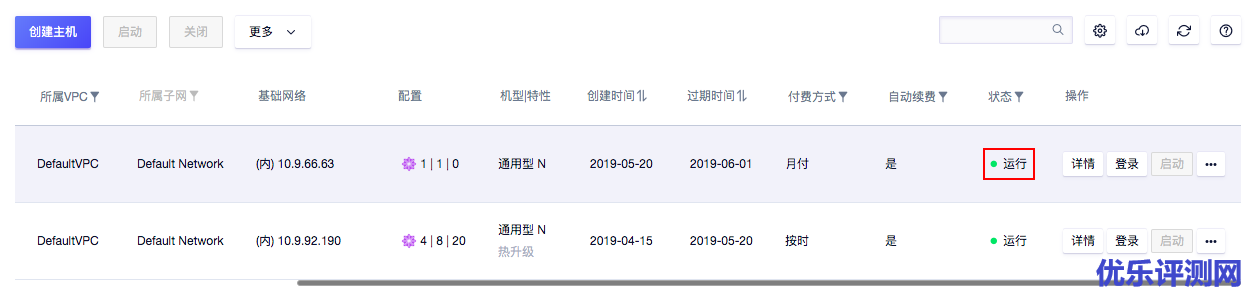
2)在相应主机下,点击“登录”,弹出主机显示终端窗口;
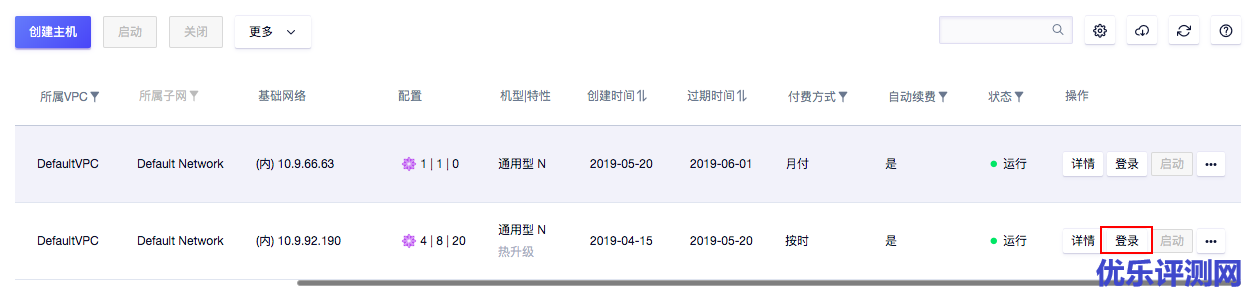
3)根据提示,输入管理员用户名与密码,进入系统,进行后续操作。
NOTE:
Linux系统与Windows系统界面不同,但登录步骤类似。
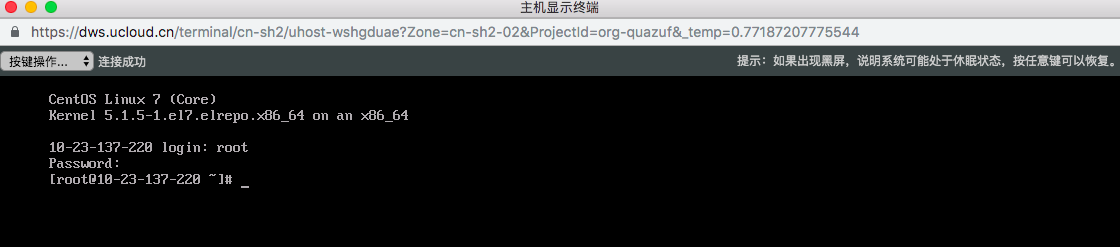
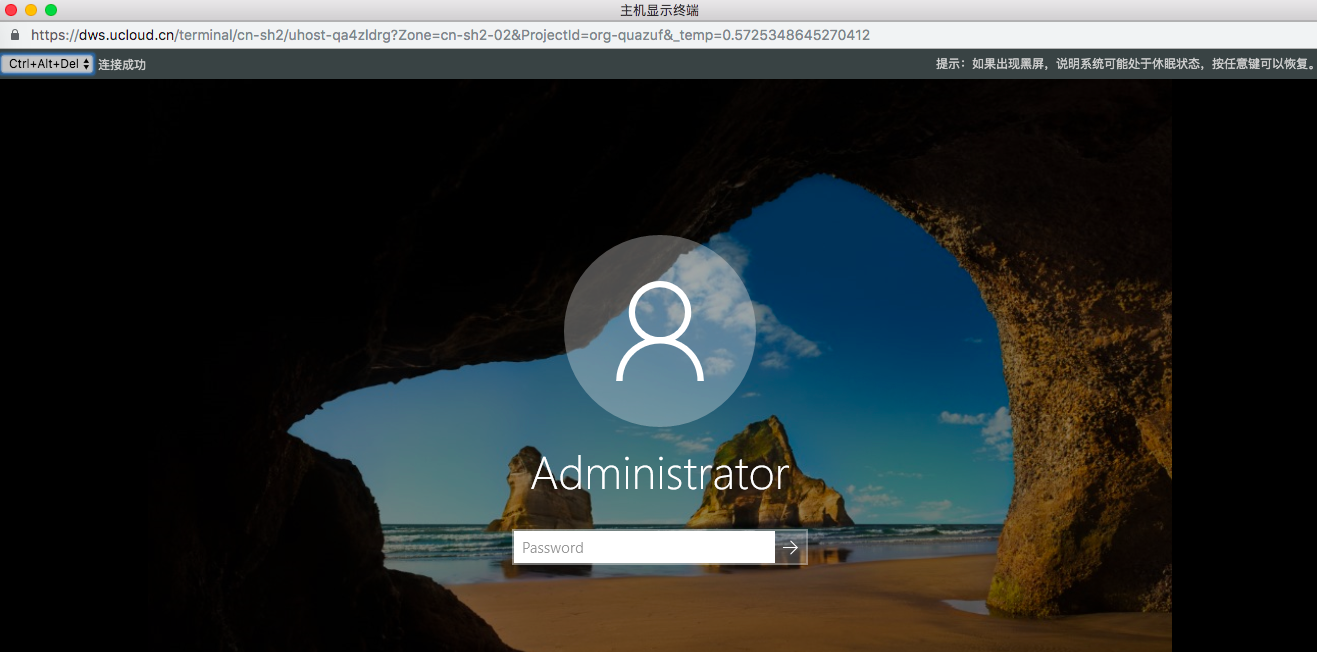
好啦,以上就是老刘博客介绍的UCloud云主机租用购买教程:如何在UCloud控制台上创建第一台云主机的流程啦,大家也可以访问UCloud官网最近的促销活动页,领券购买便宜点的低配置云主机进行实操。更多云商促销动态>>

 康维主机测评-网站SEO优化
康维主机测评-网站SEO优化